מְחַבֵּר:
John Pratt
תאריך הבריאה:
18 פברואר 2021
תאריך עדכון:
1 יולי 2024

תוֹכֶן
WikiHow זה מלמד כיצד להתקין ולעדכן מנהלי התקנים עבור מחשב Windows. מנהלי התקנים הם תוכניות המסייעות למכשיר (כגון מצלמת רשת) לתקשר עם המחשב. מרבית המכשירים יתקינו מנהלי התקנים באופן אוטומטי כאשר הם מחוברים למחשב שלך, אך אם מנהלי ההתקנים אינם מתעדכנים כראוי, ייתכן שהמכשיר לא יפעל כראוי.
לדרוך
חלק 1 מתוך 2: התקנת מנהלי התקנים
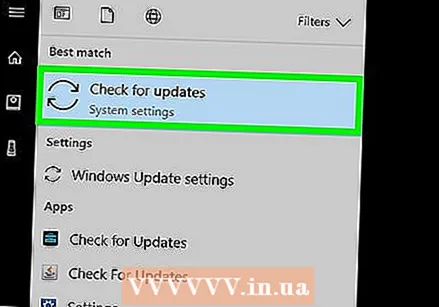 הבן שרוב מנהלי ההתקנים מתקינים אוטומטית. בדרך כלל ניתן להשתמש במחשבים שלך בהתקנים היקפיים כגון מצלמות רשת, מדפסות, עכברי מחשב, מקלדות וכו 'לאחר חיבורם למחשב והושארו לבד למשך מספר דקות. יתכן שתצטרך לעדכן את מנהלי ההתקן שלך באופן ידני, אך בדרך כלל אינך צריך להתקין אותם באופן ידני.
הבן שרוב מנהלי ההתקנים מתקינים אוטומטית. בדרך כלל ניתן להשתמש במחשבים שלך בהתקנים היקפיים כגון מצלמות רשת, מדפסות, עכברי מחשב, מקלדות וכו 'לאחר חיבורם למחשב והושארו לבד למשך מספר דקות. יתכן שתצטרך לעדכן את מנהלי ההתקן שלך באופן ידני, אך בדרך כלל אינך צריך להתקין אותם באופן ידני.  תהיה בטוח ש מחוברים לאינטרנט. בעוד שהתקנים רבים מסוגלים להתקין מנהלי התקנים בעצמם, ישנם מכשירים (כגון מדפסות) שדורשים חיבור לאינטרנט כדי להוריד את מנהלי ההתקנים הדרושים.
תהיה בטוח ש מחוברים לאינטרנט. בעוד שהתקנים רבים מסוגלים להתקין מנהלי התקנים בעצמם, ישנם מכשירים (כגון מדפסות) שדורשים חיבור לאינטרנט כדי להוריד את מנהלי ההתקנים הדרושים. 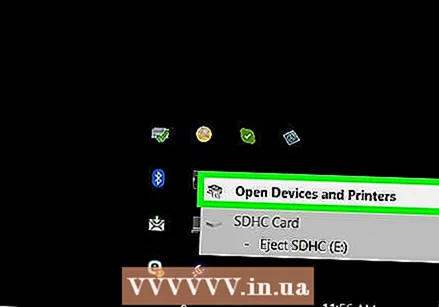 חבר את המכשיר למחשב שלך. בדרך כלל אתה עושה זאת על ידי חיבור כבל ההתקן (כגון כבל USB) ליציאה במחשב שלך.
חבר את המכשיר למחשב שלך. בדרך כלל אתה עושה זאת על ידי חיבור כבל ההתקן (כגון כבל USB) ליציאה במחשב שלך. 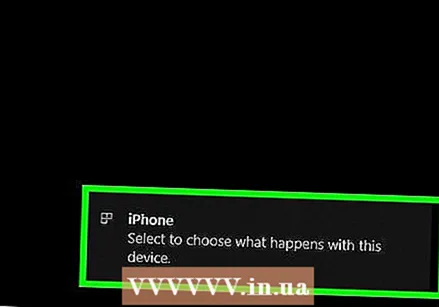 בצע את ההוראות שעל המסך. בדרך כלל מנהלי התקנים מתקינים ברקע (כלומר אינך צריך לעשות דבר בכדי להתקין אותם), אך ייתכן שיהיה עליך לציין כמה הגדרות או להסכים להסכם לפני שהתקן שלך יכול להתחיל להתקין במחשב שלך.
בצע את ההוראות שעל המסך. בדרך כלל מנהלי התקנים מתקינים ברקע (כלומר אינך צריך לעשות דבר בכדי להתקין אותם), אך ייתכן שיהיה עליך לציין כמה הגדרות או להסכים להסכם לפני שהתקן שלך יכול להתחיל להתקין במחשב שלך.  נסה להתקין את מנהלי ההתקנים באופן ידני. אם המכשיר שלך לא מתקין באופן אוטומטי מנהלי התקנים משלו, ייתכן שתוכל להתקין את מנהלי ההתקנים מאחד מהמקורות הבאים:
נסה להתקין את מנהלי ההתקנים באופן ידני. אם המכשיר שלך לא מתקין באופן אוטומטי מנהלי התקנים משלו, ייתכן שתוכל להתקין את מנהלי ההתקנים מאחד מהמקורות הבאים: - CD - אם המכשיר שלך הגיע עם תקליטור, אתחל אותו למחשב שלך ופעל לפי כל ההוראות שעל המסך.
- אתר היצרן - לעתים קרובות תוכלו למצוא מנהלי התקנים למכשיר באתר היצרן. מצא קישור בשם "דרייברים", "תוכנה" או "תמיכה" ואז הורד את מנהלי ההתקן העדכניים ביותר למחשב שלך. בדרך כלל ניתן להפעיל מנהלי התקנים על ידי לחיצה כפולה על הסמל שלהם.
- מקורות אחרים - עבור מכשירים ישנים או מיושנים במיוחד, ייתכן שתוכל למצוא מנהלי התקנים מותאמים אישית באתרים כגון GitHub או SourceForge. במקרה כזה, אתה יכול להוריד ולהריץ קבצי מנהל התקן אלה על ידי לחיצה כפולה עליהם. היזהר במיוחד עם זה מכיוון שקל להוריד וירוס בדרך זו.
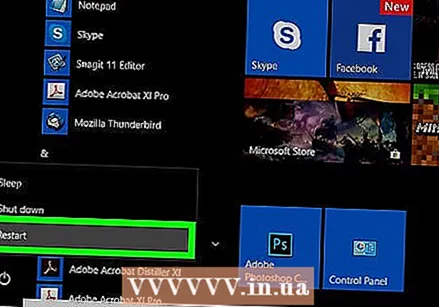 הפעל מחדש את המחשב. לאחר שהתקנת את ההתקן ואת מנהלי ההתקנים הכלולים, הפעלה מחדש של המחשב תבטיח כי מנהלי ההתקנים מיושמים כהלכה. אתה עושה זאת באופן הבא:
הפעל מחדש את המחשב. לאחר שהתקנת את ההתקן ואת מנהלי ההתקנים הכלולים, הפעלה מחדש של המחשב תבטיח כי מנהלי ההתקנים מיושמים כהלכה. אתה עושה זאת באופן הבא: - לחץ על הַתחָלָה
 פתח את התחל
פתח את התחל  סוּג ניהול מכשירים. פעולה זו תחפש במחשב את כלי השירות של מנהל ההתקנים, שבו תשתמש כדי לעדכן מנהלי התקנים.
סוּג ניהול מכשירים. פעולה זו תחפש במחשב את כלי השירות של מנהל ההתקנים, שבו תשתמש כדי לעדכן מנהלי התקנים. 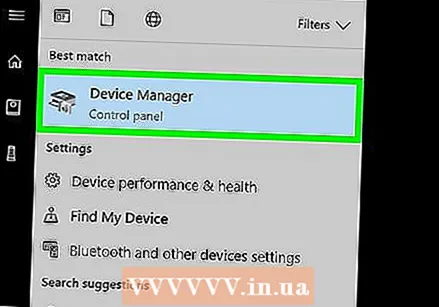 לחץ על ניהול מכשירים . תוכל למצוא זאת בראש תפריט התחל. פעולה זו תפתח את חלון מנהל ההתקנים.
לחץ על ניהול מכשירים . תוכל למצוא זאת בראש תפריט התחל. פעולה זו תפתח את חלון מנהל ההתקנים. - עליך ללחוץ על סמל מנהל ההתקנים בשורת המשימות כדי לפתוח את חלון מנהל ההתקנים לפני שתמשיך.
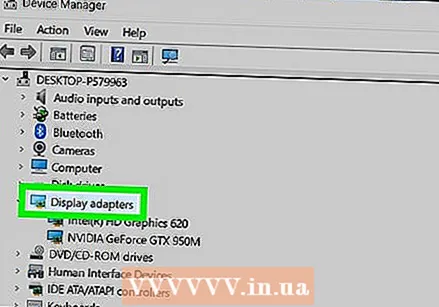 פתח קטגוריה. מצא את הקטגוריה עבור סוג המכשיר שברצונך לעדכן ולחץ עליו פעמיים. זה יביא לאפשרויות מרובות להופיע מתחת לכותרת הקטגוריה.
פתח קטגוריה. מצא את הקטגוריה עבור סוג המכשיר שברצונך לעדכן ולחץ עליו פעמיים. זה יביא לאפשרויות מרובות להופיע מתחת לכותרת הקטגוריה. - לדוגמא: אם ברצונכם לעדכן את מנהלי ההתקנים של מצלמת הרשת, לחצו לחיצה כפולה על הקטגוריה מצלמות.
- אם אתה רואה אפשרויות מונעות ישירות מתחת לקטגוריה, היא כבר פתוחה.
 בחר את שם המכשיר שלך. תחת כותרת הקטגוריה, לחץ על המכשיר הספציפי שעבורו ברצונך לעדכן את מנהלי ההתקנים. פעולה זו תבחר במכשיר זה.
בחר את שם המכשיר שלך. תחת כותרת הקטגוריה, לחץ על המכשיר הספציפי שעבורו ברצונך לעדכן את מנהלי ההתקנים. פעולה זו תבחר במכשיר זה.  לחץ על הכרטיסייה פעולה. תוכל למצוא אותו בחלק העליון של חלון מנהל ההתקנים. תפריט נפתח יופיע.
לחץ על הכרטיסייה פעולה. תוכל למצוא אותו בחלק העליון של חלון מנהל ההתקנים. תפריט נפתח יופיע.  לחץ על עדכן את מנהל ההתקן. אפשרות זו נמצאת בחלק העליון של התפריט הנפתח. ייפתח חלון חדש.
לחץ על עדכן את מנהל ההתקן. אפשרות זו נמצאת בחלק העליון של התפריט הנפתח. ייפתח חלון חדש. 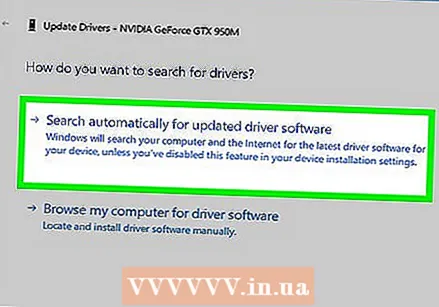 לחץ על חפש אוטומטית מנהלי התקנים מעודכנים . אפשרות זו נמצאת באמצע התפריט. המחשב שלך יתחיל לחפש נהגים באופן מקוון.
לחץ על חפש אוטומטית מנהלי התקנים מעודכנים . אפשרות זו נמצאת באמצע התפריט. המחשב שלך יתחיל לחפש נהגים באופן מקוון.  המתן עד שהנהג יתעדכן. אם קיימים מנהלי התקנים חדשים למכשיר הנבחר, תקבל הודעה על כך שהם מותקנים והתראה כאשר השלמת ההתקנה.
המתן עד שהנהג יתעדכן. אם קיימים מנהלי התקנים חדשים למכשיר הנבחר, תקבל הודעה על כך שהם מותקנים והתראה כאשר השלמת ההתקנה. - עדכוני מנהל ההתקן עשויים לדרוש ממך ללחוץ על כמה אפשרויות, אז בצע זאת כאשר תתבקש לעשות זאת.
- לאחר זמן מה, אם אתה רואה הודעה כגון "מנהלי ההתקנים הטובים ביותר עבור המכשיר שלך כבר הותקנו", המכשיר שנבחר כבר עודכן.
- לחץ על הַתחָלָה
טיפים
- לפעמים יש תוכנות מיוחדות בדיסקים שמגיעות עם ציוד היקפי שתוכלו להשתמש בהן כדי להוסיף תכונות מהנות למוצר (כמו למשל פילטרים לפנים למצלמת רשת).
- הוצא תמיד התקני USB לפני שתסיר אותם מהיציאה. אתה עושה זאת על ידי לחיצה על סמל כונן ההבזק בפינה השמאלית התחתונה של המסך (ייתכן שיהיה עליך ללחוץ תחילה על הכפתור ^ כדי לראות את סמל כונן ההבזק), ואז לחץ לִפְלוֹט.
- אם אתה מוריד מנהלי התקנים מאתר אחר שאינו הרשמי, ייתכן שתישאל לגבי הארכיטקטורה (32 סיביות או 64 סיביות) של המחשב שלך. ראשית בדוק את גרסת הסיביות של המחשב שלך כדי לוודא.
אזהרות
- כשאתה מחפש נהגים באתרי צד שלישי, לעולם אל תוריד נהג ללא דירוגים או משוב משתמשים. חשוב מאוד לדעת מה אתה יכול להתקין לפני שתוריד משהו.



